نویسنده:
Gregory Harris
تاریخ ایجاد:
10 ماه آوریل 2021
تاریخ به روزرسانی:
26 ژوئن 2024
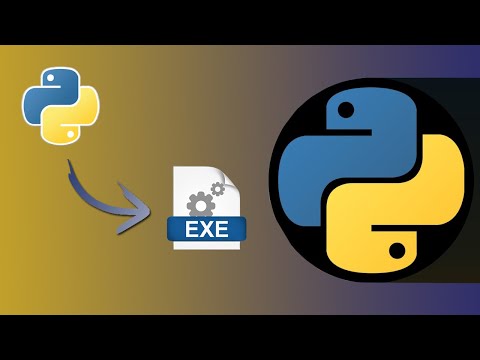
محتوا
در این مقاله ، نحوه اجرای یک فایل اجرایی (EXE) از خط فرمان بر روی رایانه Windows را به شما نشان می دهیم.
مراحل
 1 منوی شروع را باز کنید. در گوشه سمت چپ پایین صفحه قرار دارد.
1 منوی شروع را باز کنید. در گوشه سمت چپ پایین صفحه قرار دارد. 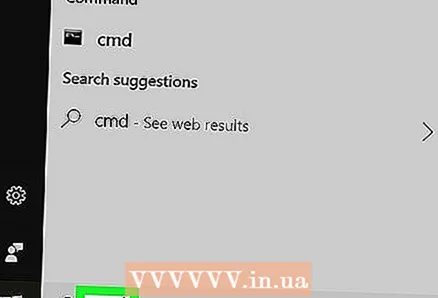 2 وارد cmd در نوار جستجوی منوی شروع خط فرمان در بالای نتایج جستجو ظاهر می شود.
2 وارد cmd در نوار جستجوی منوی شروع خط فرمان در بالای نتایج جستجو ظاهر می شود. 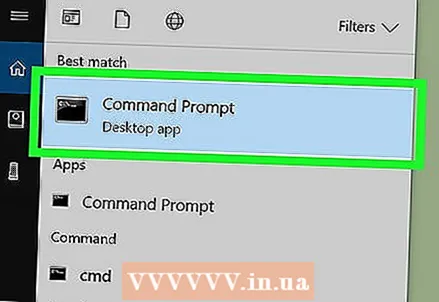 3 بر روی کلیک کنید خط فرمان در منوی شروع پنجره خط فرمان باز می شود.
3 بر روی کلیک کنید خط فرمان در منوی شروع پنجره خط فرمان باز می شود.  4 وارد cd [مسیر فایل] در خط فرمان با این کار به پوشه ای با فایل EXE مورد نظر بروید.
4 وارد cd [مسیر فایل] در خط فرمان با این کار به پوشه ای با فایل EXE مورد نظر بروید.  5 مسیر فایل EXE را پیدا کنید. پوشه را با این فایل باز کنید و سپس مسیر فایلی را که در نوار آدرس در بالای پنجره ظاهر می شود ، کپی یا یادداشت کنید.
5 مسیر فایل EXE را پیدا کنید. پوشه را با این فایل باز کنید و سپس مسیر فایلی را که در نوار آدرس در بالای پنجره ظاهر می شود ، کپی یا یادداشت کنید. - برای مثال ، اگر می خواهید Mozilla Firefox را اجرا کنید ، فایل EXE مربوطه را می توانید در پوشه C: Program Files Mozilla Firefox قرار دهید.
- در این حالت ، مسیر فایل به این شکل خواهد بود C: Program Files Mozilla Firefox.
 6 بجای [مسیر فایل] مسیر فایل مورد نظر را جایگزین کنید. وقتی این مسیر را دنبال می کنید ، باید بتوانید فایل EXE مربوطه را اجرا کنید.
6 بجای [مسیر فایل] مسیر فایل مورد نظر را جایگزین کنید. وقتی این مسیر را دنبال می کنید ، باید بتوانید فایل EXE مربوطه را اجرا کنید. - به عنوان مثال ، اگر نیاز به راه اندازی Mozilla Firefox دارید ، دستور به این صورت خواهد بود cd C: Program Files Mozilla Firefox.
 7 کلید را فشار دهید وارد کنید یا بازگشت. در خط فرمان ، با پوشه مورد نظر به پوشه منتقل می شوید.
7 کلید را فشار دهید وارد کنید یا بازگشت. در خط فرمان ، با پوشه مورد نظر به پوشه منتقل می شوید.  8 وارد شروع [filename.exe] در خط فرمان این دستور فایل مشخص شده را اجرا می کند.
8 وارد شروع [filename.exe] در خط فرمان این دستور فایل مشخص شده را اجرا می کند.  9 بجای [filename.exe] نام فایل EXE مورد نظر را جایگزین کنید. نام مورد نظر را در پوشه فایل وارد کنید.
9 بجای [filename.exe] نام فایل EXE مورد نظر را جایگزین کنید. نام مورد نظر را در پوشه فایل وارد کنید. - به عنوان مثال ، در مورد Mozilla Firefox ، فایل مورد نیاز "firefox.exe" است.
- در مثال ما ، دستور به صورت زیر خواهد بود: firefox.exe را راه اندازی کنید.
 10 کلید را فشار دهید وارد کنید یا بازگشت. فایل EXE اجرا می شود.
10 کلید را فشار دهید وارد کنید یا بازگشت. فایل EXE اجرا می شود.
نکات
- همچنین ، برای باز کردن پنجره خط فرمان ، کلیدها را فشار دهید پیروز شوید+R، در پنجره Run که باز می شود ، وارد کنید cmd و روی OK کلیک کنید.



